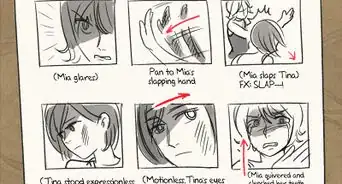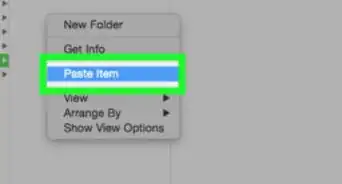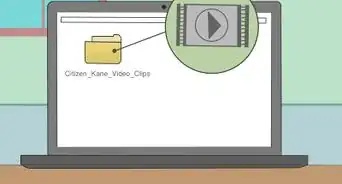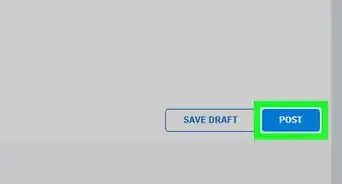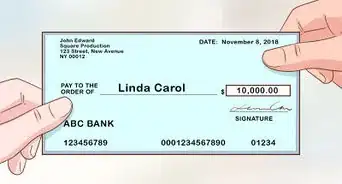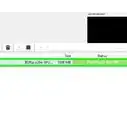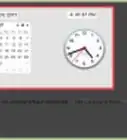Este artículo fue coescrito por Nicole Levine, MFA. Nicole Levine es una escritora y editora de tecnología en wikiHow. Tiene más de 20 años de experiencia creando documentación técnica y liderando equipos de soporte en las principales empresas de alojamiento web y software. Asimismo, Nicole tiene una maestría en Escritura Creativa de la Universidad Estatal de Portland, y da clases de composición, escritura de ficción y creación de revistas en varias instituciones.
Este artículo ha sido visto 213 833 veces.
Este artículo de wikiHow te enseña a suscribirte en Netflix, un servicio de streaming popular que te da acceso ilimitado a películas, programas de televisión y otro contenido de video en streaming. Netflix te permitirá probar los servicios sin costo alguno por 30 días antes de comprometerte. Puedes registrarte en Netflix en una computadora, un teléfono, una tableta o una televisión inteligente.
Pasos
Parte 1
Parte 1 de 2:Registrarte en Netflix
-
1Entra a https://www.netflix.com. Registrarse en una computadora es probablemente la forma más sencilla de comenzar, pero también puedes hacerlo de maneras distintas:[1]
- Si vas a usar un Android, descarga la aplicación de Netflix de la Play Store, luego inícialo para empezar a registrarte.
- En un iPhone o iPad, descarga la aplicación de Netflix de la App Store, luego ábrela para registrarte en el servicio.
- En la televisión inteligente, abre la aplicación de Netflix (es posible que tengas que instalarlo de la tienda de aplicaciones de la televisión) y sigue las instrucciones en pantalla para comenzar.
-
2Ingresa en tu dirección de correo electrónico y haz clic en Prueba 30 días gratis. Los nuevos usuarios califican para una prueba de 30 días del servicio. Es posible que veas o no las palabras dependiendo del dispositivo que vas a usar para registrarte, pero por lo general encontrarás una opción de prueba gratuita sin importar si estás en un teléfono, una tableta o una televisión inteligente.
- De todas maneras, tendrás que ingresar un método de pago para inscribirte en la prueba, aunque no te facturarán hasta que el periodo termine. Si cancelas la prueba antes de que el periodo de 30 días termine, no se te facturará para nada.
- Si ya has utilizado el periodo de prueba gratis, se te pedirá que te registres y escojas un plan.
-
3Haz clic en VER LOS PLANES. Se trata del botón rojo que se encuentra en la parte inferior de la pantalla de "Escoge tu plan".
-
4Escoge un plan y haz clic en CONTINUAR. Los precios que veas variarán dependiendo de tu ubicación, pero siempre encontrarás tres opciones de planes diferentes: Básico, Estándar y Prémium.[2]
- El Básico te permite visualizar películas y programas de televisión en streaming en una pantalla a la vez con una definición estándar (SD).
- Los planes Estándar y Prémium te permitirán ver el streaming en 2 y 4 pantallas respectivamente. El Estándar soporta el formato de la alta definición (HD) mientras que el Prémium soporta tanto el HD como el Ultra HD.
-
5Haz clic en el botón rojo CONTINUAR. Se encuentra en la parte inferior de la pantalla "Termina de configurar tu cuenta".
-
6Ingresa una contraseña y haz clic en CONTINUAR. La dirección de correo electrónico tiene que estar llena en la casilla para este propósito; de lo contrario, escríbelo ahora. Utilizarás esta dirección de correo y la contraseña para ingresar a tu cuenta de Netflix.
-
7Escoge un método de pago. Si tuvieras una tarjeta de regalo de Netflix, escoge Código de regalo. De lo contrario, escoge Tarjeta de crédito o débito para ingresar una tarjeta de pago o PayPal (si estuviera disponible en tu área) para registrarte con PayPal.
-
8Ingresa la información de pago. Llena el formulario en pantalla para ingresar la información de pago. Si vas a usar PayPal, sigue las instrucciones que aparecen en pantalla para ingresar a tu cuenta y aprobar tu método de pago.
-
9Haz clic en EMPEZAR MEMBRESÍA. Así activarás el periodo de prueba gratis de 30 días. Si decides conservar el servicio, no tendrás que hacer nada más después de que termine este periodo. Si no quieres pagar una suscripción de Netflix, asegúrate de cancelarla antes del último día del periodo de prueba.
- Para cancelar la prueba, ingresa a tu cuenta en https://www.netflix.com y escoge tu perfil. Haz clic en el ícono del perfil que se encuentra en la esquina superior derecha y escoge Cuenta, luego haz clic en Cancelar membresía y sigue las instrucciones que aparecen en pantalla.
-
10Sigue las instrucciones en pantalla para personalizar Netflix. Una vez que hayas creado tu cuenta, podrás configurar uno o más perfiles de usuario, escoger tus géneros y contenidos favoritos y empezar a ver.
Parte 2
Parte 2 de 2:Agregar un plan de DVD
-
1Ingresa en https://www.netflix.com. Si te has registrado en Netflix y quieres recibir DVD en el correo además de ver el contenido por streaming, puedes agregarle al servicio que tienes un plan de DVD. Para comenzar, ingresa en tu cuenta en la página de Netflix con tu correo electrónico y la contraseña de Netflix.
-
2Haz clic en el perfil. Así llegarás a tu perfil personal.
-
3Haz clic en tu ícono de perfil. Se encuentra en la esquina superior derecha de la página.
-
4Haz clic en Cuenta que se encuentra en el menú.
-
5Haz clic en Agregar un plan de DVD. Se encuentra en la sección "DETALLES DE PLAN" cerca del medio de la página.
-
6Escoge un plan de DVD. Tanto los planes Estándar como el Premier incluyen una cantidad ilimitada de alquileres al mes. La diferencia es que el plan Estándar solo te permite alquilar un disco por vez, mientras que el Premier te permitirá hasta 2 alquileres al mismo tiempo.
- Si quieres alquilar discos Blu-ray además de los DVD, selecciona la casilla cerca de "Sí, quiero incluir Blu-ray" que está debajo de las opciones de alquiler de DVD.
-
7Haz clic en Empezar. Es el botón rojo que se encuentra en la parte inferior de la página.
-
8Sigue las instrucciones en pantalla para confirmar. Si es la primera vez que agregas un plan de DVD al servicio de Netflix, te darán un periodo de prueba gratis de 30 días que empieza de inmediato. De lo contrario, se te cobrará el primer mes del servicio de DVD apenas lo confirmes.
- Ve a https://dvd.netflix.com cuando quieras buscar DVD. Para agregar un DVD a tu fila de entrega, haz clic en Agregar a la fila o Agregar en la pantalla de información de la película o el programa.
- Administra la fila de DVD haciéndole clic al menú de Fila que se encuentra en la parte superior de la página de DVD.
Consejos
- Netflix requiere un mínimo de 0,5 Mbps de velocidad de conexión para mostrar videos en streaming, aunque cuando es tan lenta, es posible que el video no se vea de tan alta calidad. Para el streaming en HD, Netflix recomienda como mínimo una conexión de 5 Mbps. Lee esta guía para encontrar detalles al momento de revisar la velocidad de tu conexión.





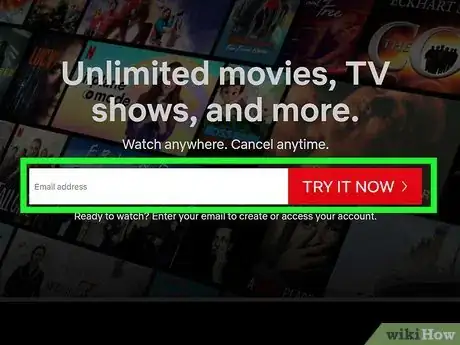
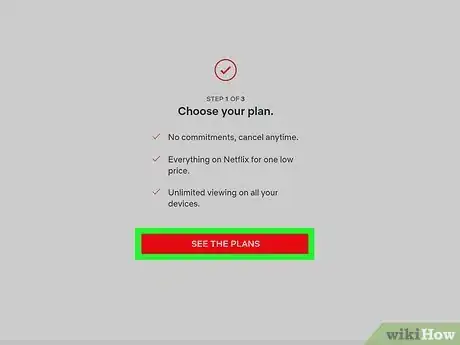
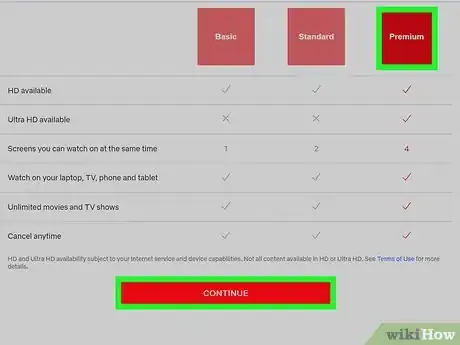
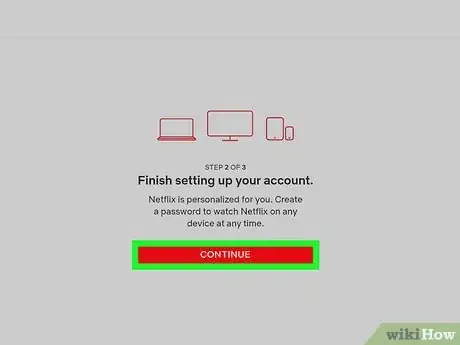

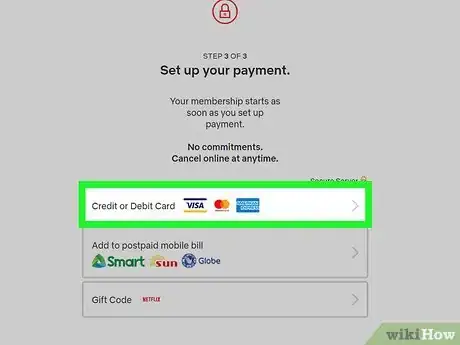

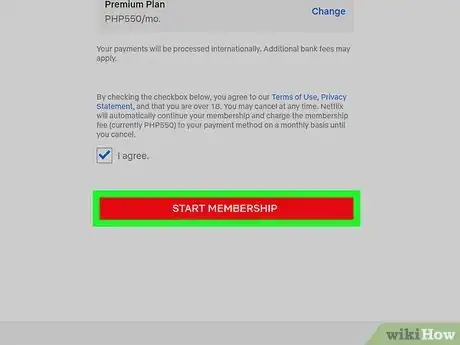

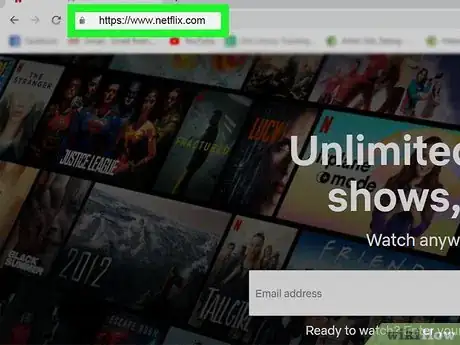


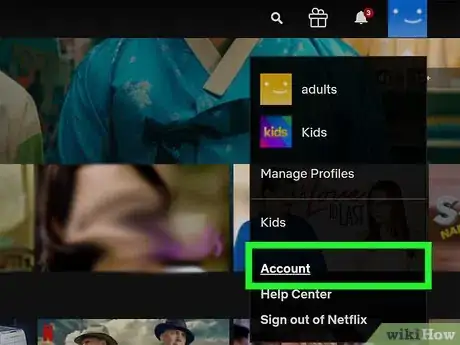
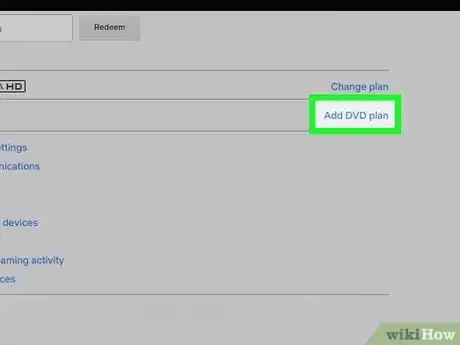

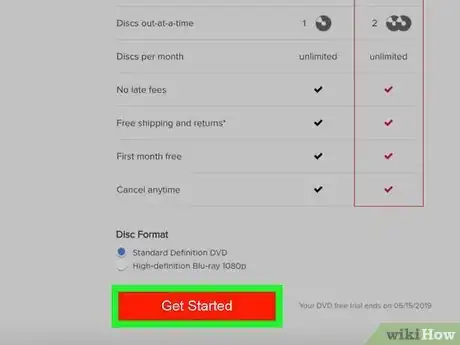
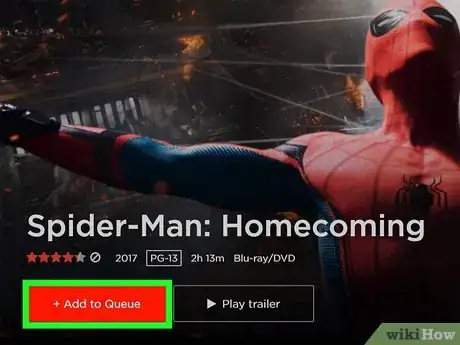
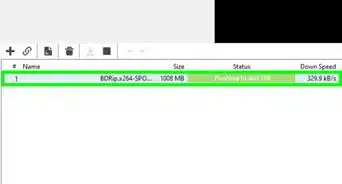
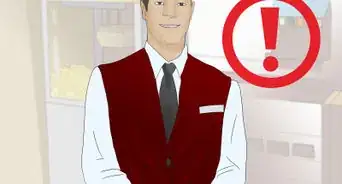
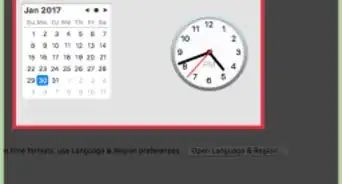

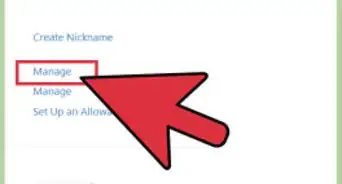

-Step-22.webp)